AD创建原理图库pcb库以及导入3D封装
AD软件创建原理图库、PCB库、3D封装库步骤
一、 建立原理图库
1、创建原理图库,首先创建后缀为schlib的原理图库文件,创建步骤如图1-1所示。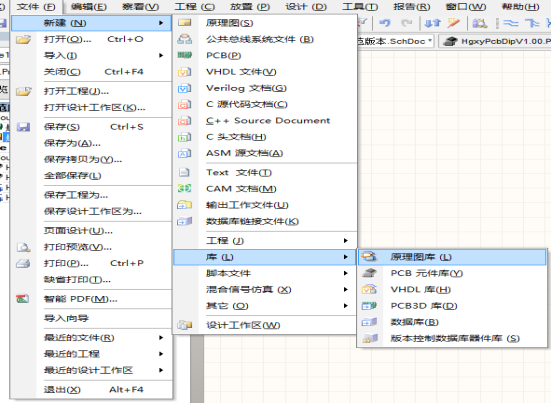
图1-1 创建原理图库
2、创建好文件之后,双击.schlib文件,点击菜单里工具下拉选项新器件修改元件名字。操作示意图如下图所示。
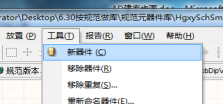
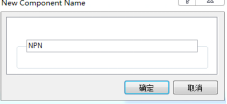
图1-2建新器件 图1-3 修改元件名
3、制作某个元器件的原理图可以利用菜单里的放置去手动画,也可以复制粘贴,可以打开其他库来复制也可以利用原理图设计里的生成原理图来做
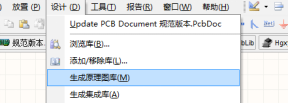
图1-4 生成原理图
4、原理图画好之后要进行参数设置:
(1)元件号 元件号后加上问好,可以方便快速放置多个相同属性的元件。
(2)注释 设置量化特征,电阻电容类写值,其他写元件名字。
(3)描述 一般是数据手册上比较直观、全面的数据
(4)元件名字 这是在库列表所展示的名字
在软件中具体位置如图1-5所示。
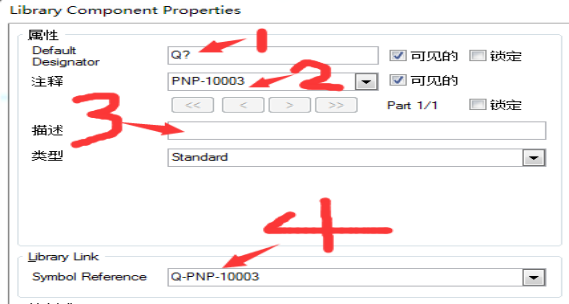
图1-5 Library component Properties
5、引脚信息设置,包括管脚编号、管脚名称、管脚长短和电气特性。值得注意的是原理图管脚标识应该和pcb库里焊盘号一致,否则将来调用该库做的原理图导出的PCB出问题。
二、 创建pcb元件库
1、和原理图库一样首先应该建立后缀为pcblib的文件,建立步骤与原理图库的步骤一样,不在图示。Pcb库有以下几种方法来生成:
① 手动画
② 利用工具栏的IPC向导画(如图2-1所示)

图2-1 IPC封装向导
2、画pcb库时需要注意的是要在原点开始画,这决定了在布置pcb的时候鼠标是否和原件重合,实际效果如图2-2所示。
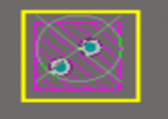
图2-2 PCB库效果图
三、 创建PCB3D库
与原理图库,pcb库文件的创建方法一样,在相同的地方建一个后缀为PCB3Dlib的文件。打开文件,可以选择导入3D模型,点击工具→导入3D模型,具体操作如图3-1所示。
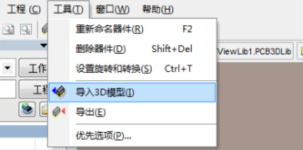
图3-1 导入3D模型
四、 将原理图库和pcb库联系起来
回到刚才创建的原理图库,Editor→Add Footprint→浏览→找到合适的封装添加。操作步骤如图3-2所示。

图4-1 添加封装
需要注意的是,原理图库要和pcb库在一个目录下。
五、 将pcb3D与PCB库联系起来
在Pcb库中,点击放置中的器件体按如下操作,点击属性步骤模型,再点击插入步骤模型,添加进STEP文件即可,在3D视图下就可以看到3D图操作步骤如图3-3所示。
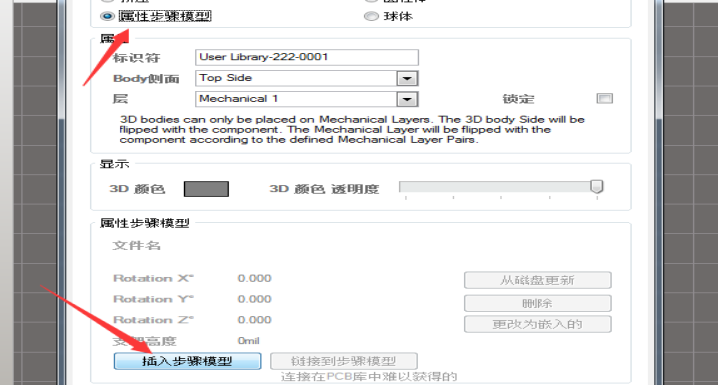
图5-1 插入3D文件
3D效果图如图5-2所示。

图5-2


